Ocultar aplicativos na tela inicial, na bandeja de aplicativos e na pesquisa do Samsung Galaxy
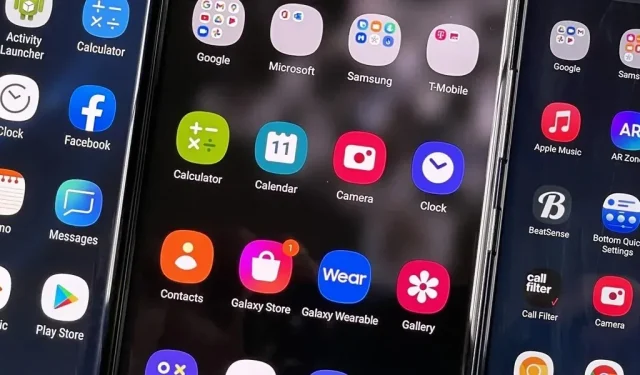
Como ocultar aplicativos na tela inicial do Samsung Galaxy
Você não precisa ver todos os aplicativos instalados em seu telefone se não quiser. A IU do Samsung One facilita a ocultação de aplicativos da tela inicial, da gaveta de aplicativos e da ferramenta de pesquisa do Samsung Galaxy se você quiser organizar, simplificar as coisas ou impedir que outras pessoas vejam alguns dos aplicativos que você usa.
Se isso é novidade para você, é porque não é totalmente óbvio que você pode ocultar aplicativos da tela inicial e da gaveta de aplicativos do seu Galaxy. No entanto, o recurso está disponível há quase uma década de uma forma ou de outra, pelo menos desde o TouchWiz Nature UX da Samsung para Android 4.
Você pode ocultar aplicativos em muitos smartphones Samsung Galaxy, independentemente de seu dispositivo estar executando o Samsung Experience ou o Samsung One UI. Portanto, novos modelos como Galaxy S22, Galaxy A52, Galaxy M33 e Galaxy Z Fold e Flip funcionarão tão bem quanto muitos outros telefones Galaxy S, Galaxy A, Galaxy Note, Galaxy M, Galaxy F, Galaxy J e outras séries Galaxy .
Para ocultar aplicativos, siga um destes procedimentos:
- Toque nas reticências verticais na gaveta de aplicativos e selecione Configurações da tela inicial ou apenas Configurações.
- Pressione e segure o plano de fundo na tela inicial e selecione “Configurações da tela inicial” ou apenas “Configurações”.
- Vá para Configurações -> Tela -> Tela inicial (Android 7-10).
- Vá para Configurações -> Tela inicial (Android 11-12).
Na tela inicial (esquerda), na gaveta de aplicativos (meio) ou no aplicativo Configurações (direita).
Nas configurações da tela inicial, toque em Ocultar aplicativos. Todos os aplicativos visíveis na gaveta de aplicativos serão exibidos. Selecione cada aplicativo que deseja ocultar. Os aplicativos selecionados aparecerão na seção Aplicativos ocultos na parte superior do One UI, mas não no Experience. Para salvar sua seleção, selecione Concluído ou Aplicar. Você sempre pode retornar a este menu mais tarde para exibir os aplicativos quando necessário.
Ocultar aplicativos não impedirá que outras pessoas mostrem e abram aplicativos. No entanto, isso desativará as atualizações de software e impedirá que os aplicativos sejam executados em segundo plano. Você pode ativar as atualizações de software novamente clicando em “Ativar” na página do aplicativo na Play Store ou acessando Configurações -> Aplicativos -> [Nome do aplicativo] e clicando em “Ativar”. O aplicativo ainda estará oculto, mas continuará recebendo atualizações.
Para bloquear seus aplicativos com uma senha, use o Samsung Secure Folder. Se você deseja apenas ocultar aplicativos da tela inicial, mas ainda deseja que eles apareçam na gaveta de aplicativos e nas pesquisas, pressione e segure o ícone de cada aplicativo na tela inicial e selecione Remover ou Remover da tela inicial. Você também pode desativar aplicativos pré-instalados.



Deixe um comentário